فہرست کا خانہ
ہم تخلیق کرنے، یاد رکھنے، منصوبہ بندی کرنے، تحقیق کرنے اور تعاون کرنے کے لیے لکھتے ہیں۔ مختصر میں، ہمیں پیداواری ہونے کی ضرورت ہے۔ جب ہماری کمپیوٹنگ زندگی کی بات آتی ہے تو پیداواری صلاحیت کی ایک کلید ایسی ایپس کا انتخاب کرنا ہے جن میں خصوصیات اور ورک فلو آپ کی ضروریات سے مماثل ہوں۔
اس مضمون میں، ہم دو بالکل مختلف ایپس کا موازنہ کریں گے: Scrivener بمقابلہ Evernote، اور دریافت کریں گے کہ وہ کس چیز میں بہترین ہیں۔

Scrivener سنجیدہ مصنفین میں ایک مقبول ایپ ہے۔ خاص طور پر وہ لوگ جو کتابیں، ناول اور اسکرین پلے جیسے طویل شکل کے پروجیکٹ لکھتے ہیں۔ یہ ایک عام مقصد کا ٹول نہیں ہے: یہ انتہائی ہدفی خصوصیات پیش کرتا ہے تاکہ انفرادی مصنفین میراتھن کا اپنا ورژن چلا سکیں۔ اس سے ان کی حوصلہ افزائی ہوتی ہے، پیشرفت کا پتہ چلتا ہے، اور کتابی طوالت کے پروجیکٹس کو تکمیل کی طرف لے جایا جاتا ہے۔
Evernote ایک مشہور نوٹ لینے والی ایپ ہے۔ یہ ایک عام مقصد کی درخواست ہے؛ یہ مختصر نوٹس، حوالہ کی معلومات، ویب کلپس، اور اسکین شدہ دستاویزات کو ذخیرہ کرنے اور تلاش کرنے میں آپ کی مدد کرتا ہے۔ یہ آپ کو یاد دہانیاں ترتیب دینے، چیک باکسز بنانے اور دوسروں کے ساتھ تعاون کرنے کی بھی اجازت دیتا ہے۔
کچھ مصنفین اپنے کتابی طوالت کے پروجیکٹس کا نظم کرنے کے لیے Evernote کا استعمال کرتے ہیں۔ اگرچہ یہ خاص طور پر ایسا کرنے کے لیے نہیں بنایا گیا ہے، لیکن یہ ایسی خصوصیات پیش کرتا ہے جو Scrivener سے بہت ملتی جلتی ہیں۔
Scrivener بمقابلہ Evernote: وہ کیسے موازنہ کریں
1. معاون پلیٹ فارمز: Evernote
Scrivener Mac، Windows اور iOS کے لیے ایپس پیش کرتا ہے جو ڈیٹا کو آلات کے درمیان مطابقت پذیر ہونے کی اجازت دیتا ہے۔ آپ ویب براؤزر سے سکریونر تک رسائی حاصل نہیں کر سکتے ہیں۔پلیٹ فارم) ہر سال Evernote Premium کے لیے آپ کی ادائیگی کے نصف سے بھی کم لاگت آتی ہے۔
حتمی فیصلہ
آپ کے لیے کون سی تحریر یا نوٹ لینے والی ایپ بہترین ہے؟ یہ آپ کے مقاصد پر منحصر ہے اور آپ حتمی دستاویز کو کس طرح بانٹنے یا تقسیم کرنے کا ارادہ رکھتے ہیں۔ Scrivener اور Evernote دو مشہور ایپس ہیں جو مختلف مقاصد کو پورا کرتی ہیں۔
Scrivener آپ کو لکھنے کے بڑے پروجیکٹس کو قابل حصول ٹکڑوں میں تقسیم کرنے اور انہیں ایک مربوط ڈھانچے میں دوبارہ ترتیب دینے دیتا ہے۔ یہ آپ کو اپنے اہداف پر نظر رکھنے میں مدد کرتا ہے، بشمول حتمی مخطوطہ کی لمبائی، ہر باب کی لمبائی، اور آپ کو اپنی آخری تاریخ کو پورا کرنے کے لیے ہر روز کتنا لکھنے کی ضرورت ہے۔ آخر میں، یہ آپ کے مخطوطہ کو اچھی طرح سے فارمیٹ شدہ پرنٹ یا الیکٹرانک کتاب میں تبدیل کرنے کے لیے کاروبار میں بہترین ٹولز پیش کرتا ہے۔
Evernote کی توجہ چھوٹے نوٹوں پر ہے۔ محتاط ڈھانچہ بنانے کے بجائے، آپ ٹیگ اور نوٹ بک کا استعمال کرتے ہوئے نوٹوں کو ڈھیلے طریقے سے جوڑتے ہیں۔ یہ آپ کو ویب کلپر اور دستاویز اسکینر کا استعمال کرتے ہوئے باہر کی معلومات حاصل کرنے، دوسروں کے ساتھ اپنے نوٹس اور نوٹ بک کا اشتراک کرنے اور انہیں ویب پر عوامی طور پر پوسٹ کرنے دیتا ہے۔
میں فاتح کا انتخاب نہیں کر سکتا۔ ایپس کی طاقتیں مختلف ہوتی ہیں۔ ; امکان ہے کہ آپ کو دونوں کے لیے جگہ مل جائے گی۔ میں ایورنوٹ میں کتاب نہیں لکھنا چاہتا ہوں (حالانکہ میں اسے اپنی تحقیق کو ریکارڈ کرنے کے لیے استعمال کر سکتا ہوں)، اور میں اسکریونر میں بے ترتیب نوٹ لکھنا نہیں چاہوں گا۔ میری تجویز ہے کہ آپ دونوں ایپس کو آزمائیں اور دیکھیں کہ آیا ایک یا دونوں آپ کی ضروریات کو پورا کرتے ہیں۔
اس کی ونڈوز ایپ کئی ورژنوں سے پیچھے ہے۔Evernote Mac, Windows, iOS اور Android کے لیے مقامی ایپس کے ساتھ ساتھ ایک مکمل خصوصیات والی ویب ایپ بھی پیش کرتا ہے۔
فاتح: ایورنوٹ۔ یہ تمام بڑے ڈیسک ٹاپ اور موبائل آپریٹنگ سسٹمز کے ساتھ ساتھ آپ کے ویب براؤزر پر بھی چلتا ہے۔
2. یوزر انٹرفیس: ٹائی
دائیں جانب ایک تحریری پین اور ایک نیویگیشن پین کے ساتھ بائیں، Scrivener معلوم ہوتا ہے اور محسوس کرتا ہے - لیکن یہ سطح کے نیچے بہت زیادہ طاقت چھپاتا ہے. اگر آپ Scrivener کی مکمل فعالیت سے فائدہ اٹھانا چاہتے ہیں، تو اپنے تحریری منصوبے کو بہترین طریقے سے ترتیب دینے کا طریقہ سیکھنے کے لیے کچھ ٹیوٹوریلز کا مطالعہ کریں۔

Evernote ایک جیسا نظر آتا ہے لیکن ڈیزائن میں زیادہ عام ہے۔ اس میں کودنا اور مختصر نوٹ ٹائپ کرنا آسان ہے۔ وقت گزرنے کے ساتھ، آپ اپنے نوٹوں کو ترتیب دینے اور ترتیب دینے کے طریقے تیار کر سکتے ہیں۔

فاتح: ٹائی۔ Evernote کے ساتھ شروع کرنا آسان ہے، جبکہ Scrivener مزید خصوصیات پیش کرتا ہے۔
3. لکھنے اور ترمیم کرنے کی خصوصیات: Scrivener
Scrivener کا رائٹنگ پین روایتی ورڈ پروسیسر کی طرح کام کرتا ہے۔ اسکرین کے اوپری حصے میں ایک فارمیٹنگ ٹول بار آپ کو فونٹس کو ایڈجسٹ کرنے، متن پر زور دینے، پیراگراف کی سیدھ کو ایڈجسٹ کرنے، اور فہرستیں بنانے کی اجازت دیتا ہے۔

آپ اپنے متن کے لیے فنکشنل رولز کی وضاحت کے لیے اسٹائل بھی استعمال کر سکتے ہیں، جیسے عنوانات، عنوانات، اور بلاک کوٹس۔ ان شیلیوں کی فارمیٹنگ میں ترمیم کرنا آپ کی پوری دستاویز میں ان کو ایڈجسٹ کرتا ہے۔

لکھتے وقت، بہت سارے ٹولز آپ کے سائیڈ ٹریک کرسکتے ہیں۔توجہ. Scrivener کا خلفشار سے پاک موڈ انہیں چھپاتا ہے تاکہ آپ توجہ مرکوز کر سکیں۔
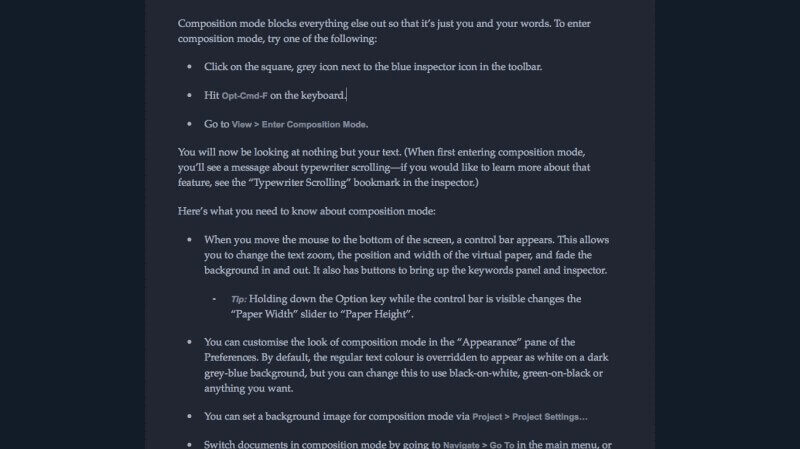
Evernote میں فارمیٹنگ کا ایک مانوس ٹول بار بھی ہے۔ فارمیٹ مینو میں ٹولز کا زیادہ جامع انتخاب دستیاب ہے۔ اس میں نمایاں کرنے اور چیک باکسز کے لیے مفید بٹن ہیں۔

ٹیبلز اور اٹیچمنٹ سپورٹ ہیں، لیکن اسٹائلز نہیں ہیں۔ یہ ایک طویل دستاویز میں فارمیٹنگ کو تبدیل کرنے میں وقت لگتا ہے۔ کوئی خلفشار سے پاک موڈ بھی نہیں ہے۔
فاتح: اسکریونر آپ کو اپنے متن کو اسٹائل کا استعمال کرتے ہوئے فارمیٹ کرنے کی اجازت دیتا ہے اور ایک خلفشار سے پاک موڈ فراہم کرتا ہے۔
4. نوٹ- خصوصیات لینا: Evernote
Scrivener میں نوٹ لینا عجیب ہوگا، جبکہ Evernote کام کے لیے بہترین ہے۔ یہ آپ کو اپنے نوٹوں کو تیزی سے نیویگیٹ کرنے اور چیک لسٹ اور یاد دہانیوں کا استعمال کرتے ہوئے آپ کو کیا کرنے کی ضرورت کا ٹریک رکھنے دیتا ہے۔ آپ وائٹ بورڈ یا میسج بورڈ سے کہیں کہ آپ اپنے فون کے کیمرہ کا استعمال کرتے ہوئے فوری معلومات حاصل کر سکتے ہیں۔
فاتح: Evernote مختصر نوٹس، ضروری ٹاسک مینجمنٹ، اور کیمرے سے معلومات کیپچر کرنے کے لیے بہتر ہے۔
5. تنظیمی خصوصیات: ٹائی
دونوں ایپس آپ کے متن کو منظم کرنے اور نیویگیٹ کرنے کے مختلف طریقے پیش کرتی ہیں۔ تاہم، ان خصوصیات کا مقصد بالکل مختلف ہے۔ Scrivener کا مقصد بڑے تحریری منصوبوں کو قابل انتظام ٹکڑوں میں تقسیم کرکے کم بھاری بنانا ہے۔ وہ بائنڈر — اس کے نیویگیشن پین — میں دکھائے جاتے ہیں جہاں انہیں درجہ بندی میں ترتیب دیا جا سکتا ہے۔آؤٹ لائن۔

کئی سیکشنز کو منتخب کرنا انہیں ایک دستاویز کے طور پر دکھاتا ہے۔ یہ Scrivenings Mode کے نام سے جانا جاتا ہے۔ یہ آپ کے کام میں ترمیم اور شائع کرتے وقت بہت مفید ہے۔
Outline Mode آپ کے آؤٹ لائن میں قابل ترتیب کالم شامل کرتا ہے، جو آپ کو ہر سیکشن کے بارے میں مزید معلومات دکھاتا ہے، جیسے کہ اس کی قسم، حیثیت اور الفاظ کی گنتی۔

کارک بورڈ بڑی تصویر دیکھنے کا ایک اور طریقہ ہے۔ یہ آپ کے دستاویز کے حصے کو ورچوئل انڈیکس کارڈز پر دکھاتا ہے۔ ہر کارڈ کا ایک عنوان اور خلاصہ ہوتا ہے اور اسے ڈریگ اینڈ ڈراپ کے ذریعے دوبارہ ترتیب دیا جا سکتا ہے۔
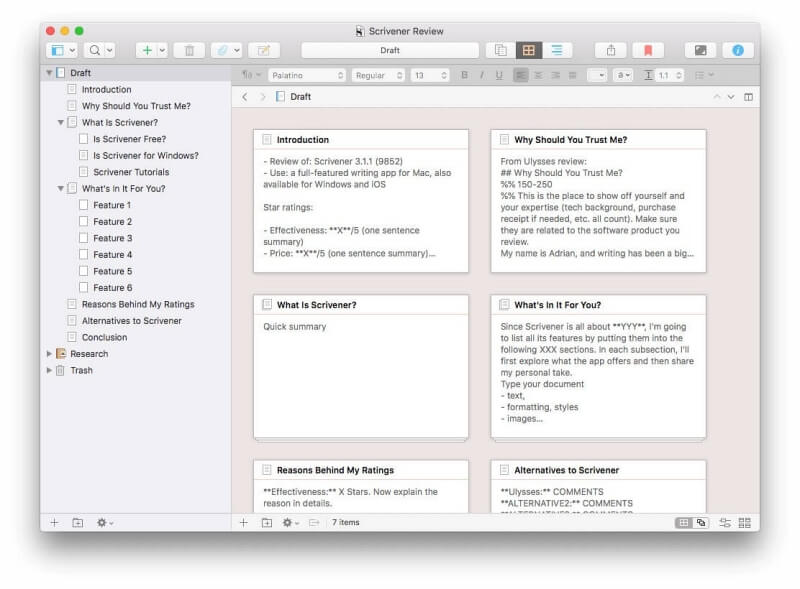
Evernote آپ کے نوٹس کو زیادہ ڈھیلے طریقے سے ترتیب دیتا ہے۔ آپ انہیں دستی طور پر آرڈر نہیں کر سکتے، لیکن آپ انہیں حروف تہجی کے لحاظ سے، تاریخ یا سائز کے لحاظ سے، یا URL کے لحاظ سے ترتیب دے سکتے ہیں۔

ایک نوٹ کو ایک نوٹ بک میں ذخیرہ کیا جا سکتا ہے اور متعدد ٹیگز سے منسلک کیا جا سکتا ہے۔ نوٹ بک کو ڈھیروں میں ایک ساتھ گروپ کیا جا سکتا ہے۔ آپ کام اور گھر جیسی بڑی کیٹیگریز کے لیے اسٹیک استعمال کر سکتے ہیں، پھر انفرادی پروجیکٹس کے لیے نوٹ بک استعمال کر سکتے ہیں۔

چونکہ آپ ایک نوٹ میں ایک سے زیادہ ٹیگ شامل کر سکتے ہیں، اس لیے وہ زیادہ لچکدار ہیں۔ نوٹ سے متعلق لوگوں کو ٹریک کرنے کے لیے ٹیگز کا استعمال کریں، نوٹ کی حیثیت (جیسے کرنے کے لیے، کرنے کے لیے، کرنے کے لیے، پڑھنے کے لیے، ٹیکس 2020، ہو گیا)، اور وہ موضوعات جن میں آپ کی دلچسپی ہے۔

فاتح: ٹائی۔ اگر آپ کو انفرادی حصوں کو ترتیب دینے اور ترتیب دینے کی ضرورت ہے، جیسے کہ جب آپ کتاب لکھ رہے ہوں، تو Scrivener بہتر ٹول ہے۔ لیکن Evernote کی نوٹ بک اور ٹیگز اس وقت بہتر ہوتے ہیں جب ڈھیلے سے متعلقہ نوٹوں کو آپس میں باندھیں۔
6۔تعاون کی خصوصیات: Evernote
Scrivener ایک ہی مصنف کو ایک بڑا کام زیادہ مؤثر طریقے سے انجام دینے میں مدد کرتا ہے۔ Scrivener سپورٹ کے مطابق، "اسکریونر کو ویب ایپلیکیشن بنانے یا ریئل ٹائم تعاون کو سپورٹ کرنے کا کوئی منصوبہ نہیں ہے۔"
دوسری طرف Evernote، سب کچھ نوٹس بانٹنے اور دوسروں کے ساتھ تعاون کرنے کے بارے میں ہے۔ Evernote کے تمام منصوبے اس کی اجازت دیتے ہیں، لیکن کاروباری منصوبہ سب سے مضبوط ہے۔ یہ تعاون کی جگہیں، ایک ورچوئل بلیٹن بورڈ، اور دوسروں کے ساتھ ریئل ٹائم میں نوٹوں میں ترمیم کرتا ہے (ایک بیٹا فیچر)۔
آپ انفرادی نوٹس کا اشتراک کر سکتے ہیں اور ہر صارف کے حقوق کی وضاحت کر سکتے ہیں، جیسے:
- دیکھ سکتا ہوں
- ترمیم کر سکتا ہوں
- ترمیم کر سکتا ہوں اور مدعو کر سکتا ہوں
میں اپنے خاندان کے اراکین کے ساتھ خریداری کی فہرست کا اشتراک کر سکتا ہوں، مثال کے طور پر۔ ترمیم کے استحقاق کے ساتھ ہر کوئی فہرست میں شامل کر سکتا ہے۔ جو بھی خریداری کے لیے جاتا ہے وہ آئٹمز کو خریدتے ہی ٹک آف کر سکتا ہے۔

جب تک آپ بزنس پلان کو سبسکرائب نہیں کرتے، دو لوگ بیک وقت نوٹ میں ترمیم نہیں کر سکتے۔ اگر آپ کوشش کرتے ہیں، تو دو کاپیاں بن جائیں گی۔
آپ انفرادی نوٹس کے بجائے پوری نوٹ بک کو شیئر کرنے کو ترجیح دے سکتے ہیں۔ اس نوٹ بک کے اندر موجود ہر چیز خود بخود شیئر ہو جائے گی۔ ایک بار پھر، ہر فرد کے لیے انفرادی حقوق کی تعریف کی جا سکتی ہے۔

آپ ایک نوٹ بک کو عوامی طور پر بھی شائع کر سکتے ہیں تاکہ کوئی بھی جس کے پاس لنک ہو اسے دیکھ سکے۔ پروڈکٹ اور سروس کی دستاویزات کا اشتراک کرنے کا یہ ایک بہترین طریقہ ہے۔ اسے کچھ لوگوں نے استعمال کیا ہے (جیسے اسٹیوDotto) ایک پبلشنگ ٹول کے طور پر۔
فاتح: Evernote آپ کو انفرادی نوٹس اور پوری نوٹ بک کو دوسروں کے ساتھ شیئر کرنے کی اجازت دیتا ہے۔ جب تک آپ بزنس پلان کو سبسکرائب نہیں کرتے، صرف ایک شخص کو ایک بار میں ایک نوٹ میں ترمیم کرنی چاہیے۔ آپ ویب پر نوٹ بک بھی شائع کر سکتے ہیں۔
7. حوالہ اور تحقیق: ٹائی
Scrivener اور Evernote دونوں مضبوط حوالہ اور تحقیقی خصوصیات پیش کرتے ہیں، لیکن وہ مختلف نتائج حاصل کرنے کے لیے ڈیزائن کیے گئے ہیں۔ Scrivener's آپ کی اس پس منظر کی تحقیق میں مدد کرے گا جو آپ کو اپنی کتاب یا ناول کے لیے کرنے کی ضرورت ہے، بشمول پلاٹ اور کردار کی نشوونما۔ ہر تحریری پروجیکٹ کے لیے، ایک الگ تحقیقی علاقہ فراہم کیا جاتا ہے۔

یہاں لکھی گئی کوئی بھی چیز آپ کے الفاظ کی گنتی کے ہدف میں شمار نہیں ہوگی یا حتمی اشاعت میں شامل نہیں ہوگی۔ آپ خود معلومات ٹائپ کر سکتے ہیں، اسے کہیں اور سے چسپاں کر سکتے ہیں، یا دستاویزات، تصاویر اور ویب صفحات منسلک کر سکتے ہیں۔

ایورنوٹ حوالہ کی معلومات کو ذخیرہ کرنے کے لیے ایک بہترین ٹول ہے۔ اس کا ویب کلپر آسانی سے ویب سے معلومات کو آپ کی لائبریری میں شامل کرتا ہے۔ Evernote کی موبائل ایپس دستاویزات اور کاروباری کارڈز کو اسکین کرتی ہیں اور انہیں آپ کے نوٹس کے ساتھ منسلک کرتی ہیں۔ پھر یہ پردے کے پیچھے تلاش کے قابل متن میں تبدیل ہو جاتے ہیں۔ یہاں تک کہ تصاویر میں متن بھی تلاش کے نتائج میں شامل کیا جائے گا۔
فاتح: ٹائی۔ بہترین ایپ آپ کی ضروریات پر منحصر ہے۔ Scrivener آپ کے تحریری منصوبوں کے لیے حوالہ جاتی مواد تیار کرنے اور ذخیرہ کرنے میں آپ کی مدد کرنے کے لیے خصوصیات پیش کرتا ہے۔ Evernote ایک زیادہ عام فراہم کرتا ہےحوالہ ماحول، بشمول ویب سے تراشنا اور کاغذی دستاویزات کو اسکین کرنا۔
8. پیشرفت & اعداد و شمار: Scrivener
Scrivener الفاظ کو گننے اور آپ کے کام کو وقت پر ختم کرنے کی منصوبہ بندی کرنے کے متعدد طریقے پیش کرتا ہے۔ ہدف کی خصوصیت وہ ہے جہاں آپ اپنے پروجیکٹ کے الفاظ کی گنتی کے مقصد اور آخری تاریخ کو ریکارڈ کرتے ہیں۔ Scrivener آپ کو ہر روز ٹائپ کرنے والے الفاظ کی تعداد کا خود بخود حساب لگا کر آپ کی آخری تاریخ کو پورا کرنے میں مدد کرتا ہے۔

ڈیڈ لائن اور دیگر ترتیبات اختیارات کے تحت پائی جاتی ہیں۔

آپ کر سکتے ہیں۔ اسکرین کے نچلے حصے میں بلسی آئیکن پر کلک کرکے ہر سیکشن کے لیے الفاظ کی گنتی کے تقاضوں کی بھی وضاحت کریں۔

Outline منظر میں اپنی پیشرفت پر نظر رکھیں، جہاں آپ اسٹیٹس کو ظاہر کرنے والے کالم دیکھ سکتے ہیں، ہر سیکشن کے لیے ہدف، ترقی، اور لیبل۔

Evernote کی خصوصیات موازنہ کے لحاظ سے قدیم ہیں۔ کسی نوٹ کی تفصیلات دکھانا آپ کو میگا بائٹس، الفاظ اور حروف میں اس کا سائز دکھاتا ہے۔

جبکہ کوئی ڈیڈ لائن فیچر نہیں ہے، آپ ہر نوٹ پر ایک یاد دہانی سیٹ کر سکتے ہیں تاکہ آپ کو مطلع کیا جا سکے کہ یہ کب ہے بدقسمتی سے، آپ نوٹیفکیشن کے ساتھ کوئی خاص پیغام ڈسپلے نہیں کر سکتے، اس لیے آپ کو اپنا سسٹم تیار کرنا پڑے گا۔
فاتح: اسکریونر آپ کو اپنے وقت پر گہری نظر رکھنے دیتا ہے۔ اور لفظ پر مبنی اہداف۔
9. برآمد کریں اور اشاعت: ٹائی
بالآخر، آپ کو اپنی معلومات کو مفید بنانے کے لیے دوسروں کے ساتھ شیئر کرنے کی ضرورت ہوگی۔ اس میں پرنٹنگ شامل ہوسکتی ہے۔ایک ہارڈ کاپی، ای بک یا پی ڈی ایف بنانا، یا اسے آن لائن شیئر کرنا۔
اسکرائینر حتمی دستاویز کو کئی مفید فارمیٹس میں ایکسپورٹ کر سکتا ہے۔ بہت سے ایڈیٹرز، ایجنٹس، اور پبلشرز Microsoft Word فارمیٹ کو ترجیح دیتے ہیں۔

Scrivener's Compile فیچر آپ کے اپنے کام کو کاغذ یا الیکٹرانک کتاب کے طور پر شائع کرنے کے لیے کافی طاقت اور لچک فراہم کرتا ہے۔ آپ ان کی اچھی طرح سے ڈیزائن کردہ ٹیمپلیٹس استعمال کر سکتے ہیں یا اپنا خود بنا سکتے ہیں اور حتمی اشاعت کیسی دکھتی ہے اس پر مکمل کنٹرول حاصل کر سکتے ہیں۔

Evernote کے ایکسپورٹ فنکشن کو ڈیزائن کیا گیا ہے تاکہ کوئی اور آپ کے نوٹس کو اپنے Evernote میں درآمد کر سکے۔ آپ کو شیئر اور پبلش کرنے کی خصوصیات زیادہ کارآمد نظر آئیں گی جن کا ہم نے اوپر ذکر کیا ہے۔ اشتراک دوسروں کو ان کے اپنے Evernote میں آپ کے نوٹس تک رسائی کی اجازت دیتا ہے۔ Publish کسی کو بھی ویب براؤزر سے ان تک رسائی کی اجازت دیتا ہے۔
نوٹ بک شائع کرنے سے آپ کو دوسروں کے ساتھ اشتراک کرنے کے لیے ایک عوامی لنک ملتا ہے۔

لنک پر کلک کرنے سے انہیں دیکھنے کا انتخاب ملے گا۔ Evernote یا ان کے ویب براؤزر میں نوٹ بک۔
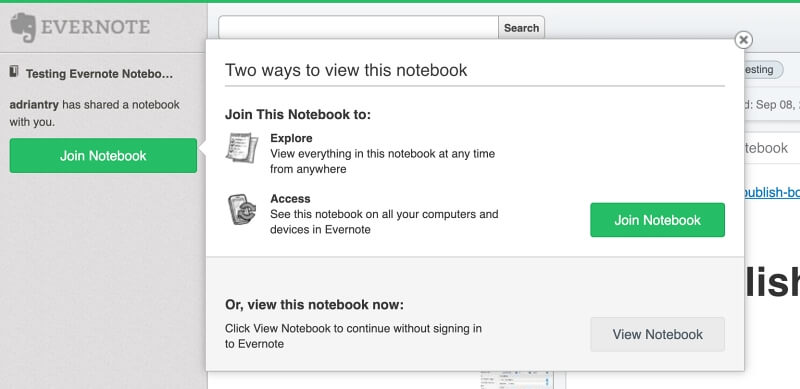
یہاں ویب ورژن کا اسکرین شاٹ ہے۔

فاتح: سکریونر۔ اس کا کمپائل فیچر بہت سے اختیارات فراہم کرتا ہے اور اشاعت کی حتمی شکل پر قطعی کنٹرول فراہم کرتا ہے۔ تاہم، Evernote کی اشاعت کی خصوصیت ویب پر معلومات کو عام کرنے کا تیز اور آسان طریقہ فراہم کر کے کچھ صارفین کے لیے بہتر ہو سکتی ہے۔
10. قیمتوں کا تعین اور amp; قدر: Scrivener
Scrivener تین پلیٹ فارمز کے لیے ایپس پیش کرتا ہے۔ ہر ایک کی ضرورت ہے۔الگ سے خریدا. قیمت مختلف ہوتی ہے:
- Mac: $49
- Windows: $45
- iOS: $19.99
$80 کا بنڈل آپ کو Mac دیتا ہے اور ونڈوز ورژن کم قیمت پر۔ اپ گریڈ اور تعلیمی رعایتیں دستیاب ہیں۔ 30 دن کا مفت ٹرائل آپ کو استعمال کے 30 حقیقی دنوں میں ایپ کا جائزہ لینے کی اجازت دیتا ہے۔
Evernote ایک سبسکرپشن سروس ہے جس میں تین پلان دستیاب ہیں۔ ایک واحد رکنیت آپ کو تمام پلیٹ فارمز پر سروس تک رسائی حاصل کرنے دیتی ہے۔
- Evernote Basic مفت ہے اور اس کی توجہ نوٹس لینے پر ہے۔ آپ ہر ماہ 60 MB اپ لوڈ کرنے تک محدود ہیں اور دو آلات پر Evernote استعمال کر سکتے ہیں۔
- Evernote Premium کی قیمت $9.99/مہینہ ہے اور اس میں تنظیمی ٹولز شامل ہیں۔ آپ ہر ماہ 200 MB اپ لوڈ کرنے تک محدود ہیں اور اسے اپنے تمام آلات پر استعمال کر سکتے ہیں۔
- Evernote Business کی قیمت $16.49/user/month ہے اور اس کی توجہ ٹیم میں کام کرنے پر ہے۔ ٹیم ہر ماہ 20 GB اپ لوڈ کر سکتی ہے (اضافی 2 GB فی صارف) اور اسے اپنے تمام آلات پر استعمال کر سکتی ہے۔
کسی فرد کے لیے Evernote کو نتیجہ خیز استعمال کرنے کے لیے، اسے سبسکرائب کرنے کی ضرورت ہوگی۔ پریمیم پلان. اس کی قیمت ہر سال $119.88 ہے۔
$49 کی ایک وقتی لاگت پر، Scrivener بہت کم مہنگا ہے۔ اس میں کلاؤڈ اسٹوریج شامل نہیں ہے، لیکن یہ کوئی اہم تشویش نہیں ہے۔ زیادہ تر مفت کلاؤڈ اسٹوریج پلانز 2.4 GB سے زیادہ کی پیشکش کرتے ہیں جو Evernote Premium آپ کو ہر سال اپ لوڈ کرنے کی اجازت دیتا ہے۔
فاتح: سکریونر۔ اسے براہ راست خریدنا (ایک کے لئے

